ホスト ファイルを変更してブロックされた Web サイトを追加したり、ルーターでブロックされた Web サイトを追加したり、Web サイトをブロックするソフトウェアを使用したりすることで、ブロックされた Web サイトを設定できます。詳細な導入: 1. ホスト ファイルを変更してブロックされた Web サイトを追加し、ファイル C:\WINDOWS\system32\drivers\etc を見つけてメモ帳で開き、ブロックする必要がある Web サイトを入力します。 2. ルーターが Web サイトをブロックします。 , ルーターのmacフィルタリング機能を使用して、ブロックする必要があるWebサイトのIPアドレスをフィルタリングします; 3. Webサイトなどをブロックするソフトウェアを使用します。

今日、インターネット上には何億もの Web ページがあり、Web コンテンツはあらゆる分野を網羅しています。優れた Web サイトはたくさんありますが、また、コンピュータにとって安全な Web ページや、インターネット サーフィンの際に問題を引き起こす可能性のある Web ページも数多くあります。たとえば、ウイルスを含む悪意のある Web サイトをブロックする必要があります。親は子供の健全な成長のために、一部の悪質な情報 Web サイトやゲーム Web サイトをブロックします。では、Web サイトをブロックするにはどうすればよいでしょうか。Web サイトをブロックする方法はたくさんありますが、そのほとんどは友達です。 Web サイトをブロックする機能を備えたソフトウェアがたくさんあることをご存知ないかもしれませんが、ルーターを介して Web サイトをブロックしたり、コンピューターのホスト ファイルを設定して Web サイトをブロックしたりすることもできます。
Web サイトをブロックする方法 1: ホスト ファイルを変更し、ブロックされた Web サイトを追加する実際、Web サイトをブロックするのは比較的簡単です。必要なのは、C:\ を見つけるだけです。 WINDOWS\system32\drivers\ etc ファイルを開き、メモ帳で開き、ブロックする必要がある Web サイトを入力します。このファイルはシステムによって隠されていることに注意してください。変更を開始するには、まず「保護されたオペレーティング システム ファイルを隠す」をキャンセルする必要があります。しかし、それほど面倒な作業である必要はなく、コンピュータのデスクトップ--スタート--ファイル名を指定して実行を直接行うことができます。 以下に示すように、実行ボックスに「C:\WINDOWS\system32\drivers\etc」と入力し、すぐに開くことを確認します。
 上記のように、次を参照してください。 1. 上記の手順の 2. 3. 確認後、ファイルを開く方法が表示されますので、以下に示すようにメモ帳を使用して開くことを選択します。メモ帳を使用して確認します。ファイルを開いて、ブロックする Web サイトを設定できます。必要なのは、以下に示すように、ブロックする必要がある Web サイトのアドレスを次の形式で入力することだけです。
上記のように、次を参照してください。 1. 上記の手順の 2. 3. 確認後、ファイルを開く方法が表示されますので、以下に示すようにメモ帳を使用して開くことを選択します。メモ帳を使用して確認します。ファイルを開いて、ブロックする Web サイトを設定できます。必要なのは、以下に示すように、ブロックする必要がある Web サイトのアドレスを次の形式で入力することだけです。 #これらの入力を完了したら、メモ帳の左上にある [ファイル] をクリックし、[保存] を選択します。場合によっては、Hosts ファイルが保存されたことを示すウイルス対策ソフトウェアがポップアップ表示されることがあります。 「リスク行為」などの場合は、「リスク行為」が自分たちで行われることがわかっているので、「許可」をクリックしてください。設定が完了したら、ブロックされた Web サイトを開けないかどうかを入力できます。
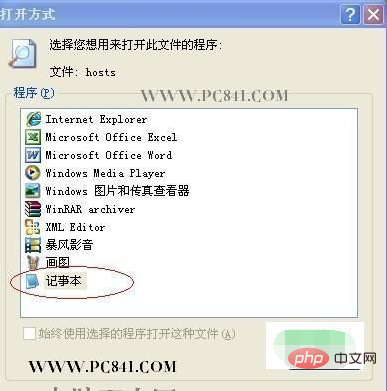 Web サイトをブロックする方法 2: ルーターで Web サイトをブロックする
Web サイトをブロックする方法 2: ルーターで Web サイトをブロックする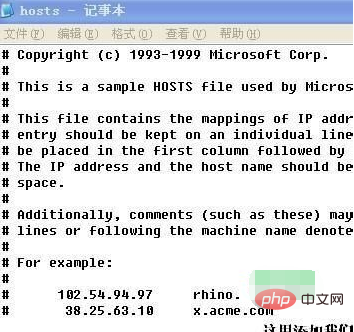
Web サイトをブロックする方法 3: ソフトウェアを使用して Web サイトをブロックする
現在、ほとんどのファイアウォール ソフトウェアやウイルス対策ソフトウェアには、Web サイトをブロックする機能があります。 360アンチウイルスソフトやキングソフトソフトを使っていましたが、これらのソフトにもこの機能はありますが、興味のある友人は広告フィルタリングで設定できるのでここでは紹介しません。 ここではウェブサイトをブロックする方法、ウェブサイトをブロックする方法を紹介しますが、実際には、この記事では主にシステムの変更方法などを紹介します。 ホスト ファイルは Web サイトをブロックするために使用されます。この方法は非常に簡単で最も実用的です。興味のある友人が設定できます。以上がブロックされた Web サイトを設定する方法の詳細内容です。詳細については、PHP 中国語 Web サイトの他の関連記事を参照してください。